Come è possibile utilizzare DaVinci Resolve Studio 16 tra macOS e Windows in QTS 4.4.3?
In questo tutorial viene descritto il processo di creazione di un ambiente di editing online collaborativo multiutente utilizzando DaVinci Resolve Studio 16 e il QNAP NAS. Le funzioni di collaborazione trattate in questo tutorial non sono supportate nella versione gratuita di DaVinci Resolve Studio.
Topografia di rete

| Elemento | Commento |
|---|---|
| 1 | QNAP NAS con QTS 4.4.3 in esecuzione |
| 2 | Connessione Cat 6 10Gbps |
| 3 | Connessione Cat 6 10Gbps |
| 4 | Switch QSW-1208-8C QNAP |
| 5 | Connessione Cat 6 10Gbps |
| 6 | Connessione Cat 6 10Gbps |
| 7 | Workstation macOS con adattatore rete da 10GbE |
| 8 | Workstation Windows con adattatore rete da 10GbE |
Configurazione del NAS
Prima di configurare DaVinci Studio, è necessario preparare QNAP NAS per ospitare l'ambiente collaborativo.
Creazione di una cartella condivisa
Il primo compito è quello di creare una cartella vuota nel NAS. Questa cartella è utilizzata dal container PostgreSQL per archiviare il database DaVinci. L'archiviazione di database come questo consentirà di conservare i dati anche in caso di rimozione del container. Il container PostgreSQL consente di montare solo cartelle vuote.
- Accedere a QTS.
- Aprire File Station.
- Fare clic su
 .
. - Selezionare Cartella condivisa.

Una cartella condivisa è stata creata. - Passare alla cartella creata.
- Fare clic su
 .
. - Selezionare Cartella.

È stata creata una cartella vuota.
Installazione di Container Station
- Accedere a QTS.
- Aprire App Center.
- Ricercare Container Station.
- Fare clic su Installa.
App Center installa Container Station.

Installazione del container PostgreSQL
- Passare a Container Station > Crea.
- Individuare la barra di ricerca.
- Inserire postgresql.
- Andare alla scheda Docker Hub.

- Individuare il container postgres ufficiale.

- Fare clic su Installa.
Viene aperta la finestra Seleziona versione di installazione.

- Selezionare la versione 9.5.4.
- Fare clic su Avanti.
Viene aperta la finestra Crea Container. - Configurare le impostazioni container di PostgreSQL.
- Fare clic su Impostazioni avanzate.

- Configurare l'inoltro porta.
- Andare su Rete > Inoltro porta.
- Fare clic su Aggiungi.
- Impostare la porta host su 5432.
- Impostare la porta container su 5432.

- Configurare le cartelle condivise.
- Andare su Cartelle condivise > Volume da host.
- Fare clic su Aggiungi.
- Impostare Volume da host.
- Identificare una cartella vuota.
- Inserire il percorso sulla cartella.
- Impostare Monta punto.
- Inserire /var/lib/postgresql/data
- Selezionare Lettura.
- Selezionare Scrittura.
- Fare clic su Crea.

- Rivedere le impostazioni container.
- Fare clic su OK.
Container Station crea il container.


A questo punto, il container PostgreSQL è in esecuzione. È possibile controllare lo stato o configurare ulteriormente il container tramite la pagina Panoramica.
Modifica del file pg_hba.conf e del file postgresql.conf
Autorizzazione connessioni SSH
- Andare su Pannello di controllo > Rete e Servizi file > Telnet/SSH.

- Selezionare Consenti connessione SSH.
- Impostare la porta su 22.
- Fare clic su Applica.
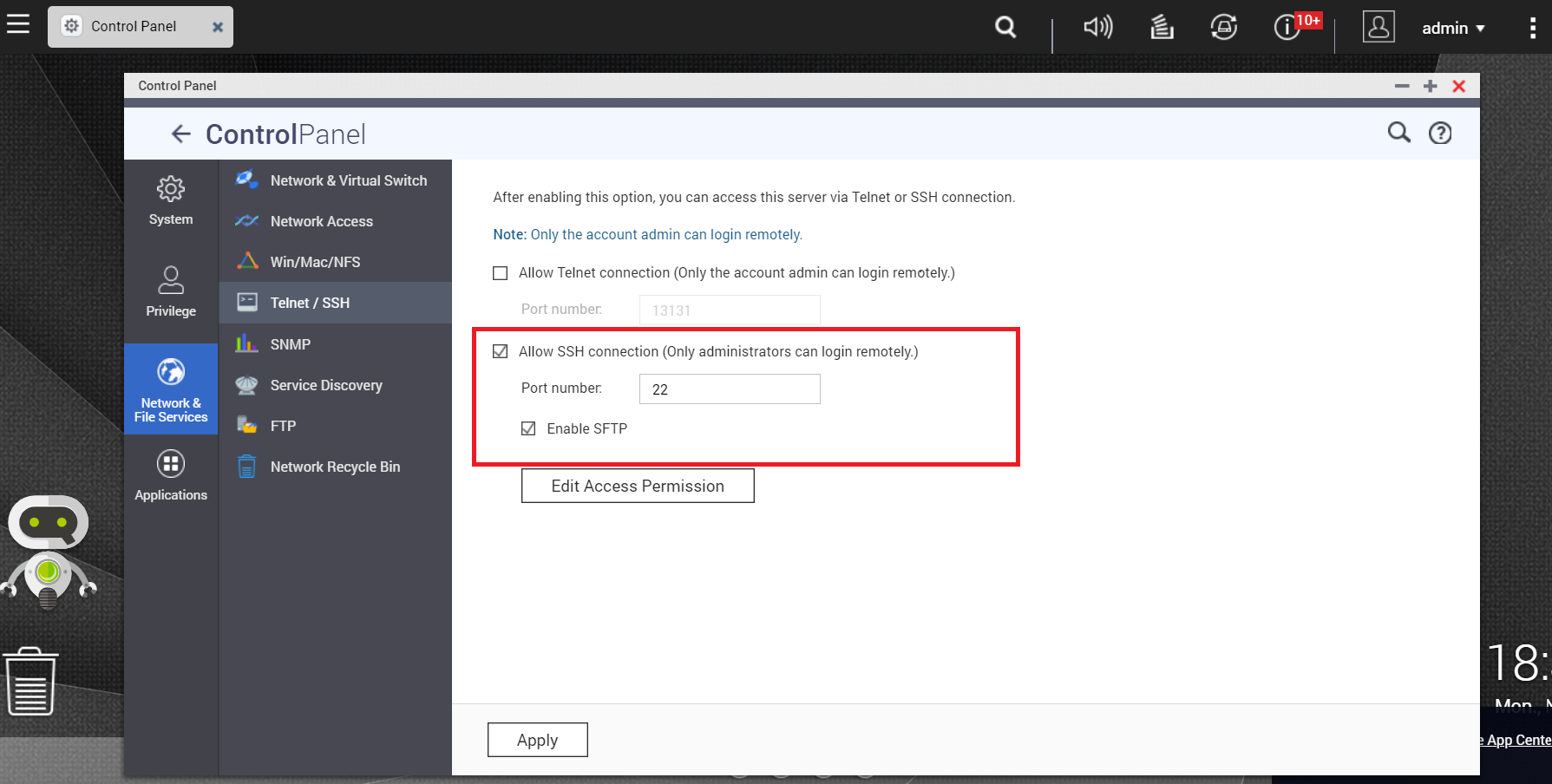
Modifica del file pg_hba.conf
Questo processo consentirà di modificare il file pg_hba.conf per consentire connessioni TCP/IP esterne.
- Stabilire una connessione SSH con il NAS.
- Accedere al dispositivo macOS.
- Open theterminal
- Inserire il seguente comando.
ssh admin@<YOUR_NAS_IP> - Inserire la password amministratore del NAS.
- Individuare il file pg_hba.conf
- Inserire il seguente comando.
trova / -name pg_hba.conf - Annotare percorso restituito.
- Inserire il seguente comando.
- Aprire il file.
- Inserire il seguente comando.
cat <RETURNED PATH TO FILE>
- Inserire il seguente comando.
- Modificare il file.
- Inserire il seguente comando.
echo "host all all <YOUR NAS IP>/<NETWORK SEGMENT> trust" >
<RETURNED PATH TO FILE>
DaVinci Resolve Studio non consente l'uso di un md5 o di una password per la sicurezza. Se si dispone di una rete privata, questo non dovrebbe essere un problema. - Inserire il seguente comando.
- Verificare la modifica.
- Inserire il seguente comando.
cat <RETURNED PATH TO FILE>
- Inserire il seguente comando.
Modifica del file postgresql.conf
Questo processo guiderà l'utente attraverso la modifica dell'indirizzo di ascolto del file postgresql.conf per ascoltare un indirizzo IP esterno, invece di un indirizzo IP localhost.
- Stabilire una connessione SSH con il NAS.
- Accedere al dispositivo macOS.
- Open theterminal
- Inserire il seguente comando.
ssh admin@<YOUR_NAS_IP> - Inserire la password amministratore del NAS.
- Individuare il file pg_hba.conf
- Inserire il seguente comando.
trova / -name postgresql.conf - Annotare percorso restituito.
- Inserire il seguente comando.
- Aprire il file.
- Inserire il seguente comando.
cat <RETURNED PATH TO FILE>
- Inserire il seguente comando.
- Modificare il file.
- Inserire il seguente comando.
echo "listen_addresses = '*' " >>
<RETURNED PATH TO FILE>
- Inserire il seguente comando.
- Verificare la modifica.
- Inserire il seguente comando.
cat <RETURNED PATH TO FILE>
- Inserire il seguente comando.
Per finalizzare le modifiche, riavviare il NAS.
Mappatura di cartelle condivise sulla workstation
Dopo avere configurato il NAS, sarà possibile mappare la cartella condivisa sulle workstation come un'unità di rete. In questo modo, sarà possibile accedere alla cartella dall'interno di Davinci Resolve Studio 16.
Mappatura di unità di rete su macOS
- Accedere a macOS
- Andare su Finder > Vai > Connetti a server.

Viene aperta la finestra Connetti a server. - Inserire smb:// <INDIRIZZO IP DEL NAS IN USO>.
- Fare clic su Connetti.
Viene aperta una finestra di accesso. - Inserire il nome utente dell'admin QNAP NAS.
- Inserire la password dell'admin QNAP NAS.

- Fare clic su Connetti.
Viene aperta una finestra di selezione cartelle. - Selezionare la cartella database DaVinci condivisa.
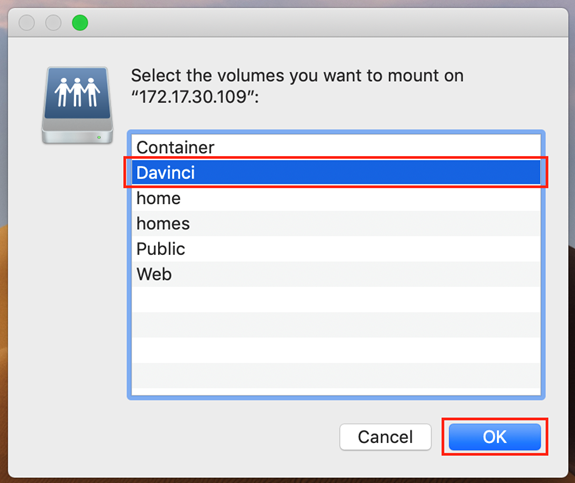
- Fare clic su OK.
macOS mappa la cartella condivisa.
Mappatura di unità di rete su Windows 10
- Accedere a Windows 10.
- Aprire una finestra di Explorer.
- Connettersi al NAS.
- Inserire \\<INDIRIZZO IP DEL NAS IN USO>.
- Viene aperta una finestra di accesso.
- Inserire il nome utente dell'admin QNAP NAS.
- Inserire la password dell'admin QNAP NAS.
- Fare clic su OK.
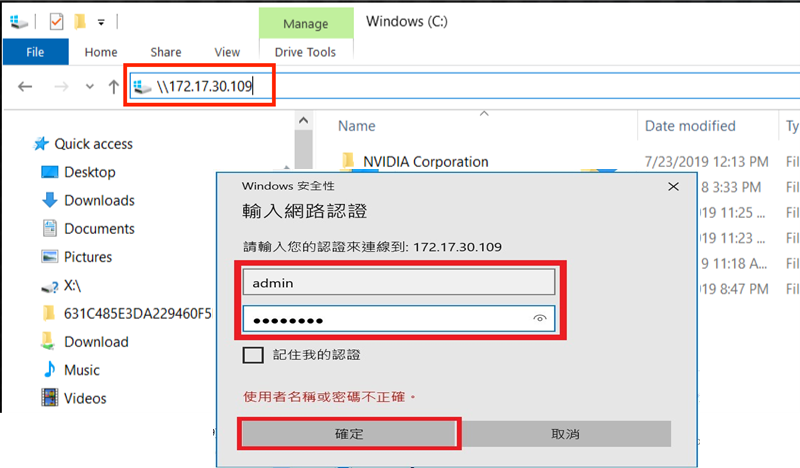
Windows esegue la connessione al NAS.
- Fare clic con il tasto destro del mouse sulla cartella database DaVinci condivisa.
- Selezionare Mappa unità di rete.
Viene aperta la finestra Mappa unità di rete.

- Fare clic su Fine.
Windows 10 mappa la cartella condivisa.
Configurazione di DaVinci Resolve Studio 16
Dopo avere mappato le cartelle condivise sulle workstation, sarà possibile configurare DaVinci Resolve Studio. Il primo passo è creare un database nel container PostgreSQL creato in precedenza.
Creazione di un nuovo database DaVinci
- Aprire DaVinci Resolve.
- Fare clic su Nuovo database.

Viene aperta la finestra Nuovo database. - Fare clic su Crea.
- Immettere un nome database.
- Impostare la posizione per l'indirizzo IP del NAS.
- Fare clic su Crea.

DaVinci crea il nuovo database.
Creazione di un nuovo progetto DaVinci
- Selezionare il database PostgreSQL creato.
- Fare clic su Nuovo progetto.
Viene aperta la finestra Crea nuovo progetto. - Inserire un nome progetto.
- Fare clic su Crea.
DaVinci crea il nuovo progetto.

Configurazione delle impostazioni di progetto DaVinci
- Aprire il progetto creato in precedenza.
- Andare su File > Impostazioni di progetto.

Viene aperta la finestra Impostazioni progetto. - Andare su Impostazioni principali.
- Configurare le cartelle di lavoro.

- Impostare la posizione Cache Files sulla cartella NAS.
- Impostare la posizione Gallery Stills sulla cartella NAS.
- Andare su Acquisizione e Riproduzione.
- Configurare le impostazioni di acquisizione.
- Impostare la posizione Save Clips sulla cartella NAS.

- Impostare la posizione Save Clips sulla cartella NAS.
- Fare clic su Salva.
Viene aperta una finestra di conferma. - Fare clic su Aggiorna.

Opzionale: Configurazione dell'impostazione Mapped Mount
Se l'ambiente DaVinci in uso utilizza entrambe le workstation Mac e Windows, sarà necessario eseguire altri passaggi per verificare che l'ambiente condiviso funzioni correttamente. Se non si utilizzano entrambe le workstation Windows e Mac, questo passaggio non è necessario.
Configurazione dell'impostazione Mapped Mount su macOS
- Aprire DaVinci Resolve Studio.
- Andare su DaVinci Resolve > Preferenze.

Viene visualizzata la finestra Preferenze. - Andare su Archivio multimediale.
- Fare clic su Aggiungi.
- Impostare la posizione Mount sull'unità di rete mappata di macOS (/Volumes/Davinci).
- Impostare la posizione Mapped Mount sull'unità di rete mappata di Windows (X:\).

- Fare clic su Salva.
La finestra Preferenze viene chiusa. - Andare su File > Abilita collaborazione.

|
Nota: Aprire DaVinci Resolve e andare a Preferenze > Media Storage > Montaggio mappato. |
Configurazione dell'impostazione Mapped Mount su Windows 10
- Aprire DaVinci Resolve Studio.
- Fare clic su Nuovo database > Connetti.
- Selezionare PostgreSQL.
Viene aperta la finestra Nuovo database. - Configurare le impostazioni del database.
- Specificare un nome per il database
- In Posizione, Specificare l'indirizzo IP del NAS.
- Fare clic su Aggiungi.

- Andare su Preferenze.
Viene visualizzata la finestra Preferenze. - Andare su Archivio multimediale.
- Fare clic su Aggiungi.
- Impostare la posizione Mount sull'unità di rete mappata di Windows (X:\).
- Impostare la posizione Mapped Mount sull'unità di rete mappata di macOS (/Volumi/Davinci).

- Fare clic su Salva.
La finestra Preferenze viene chiusa.
|
Nota: Aprire DaVinci Resolve e andare a Preferenze > Media Storage > Montaggio mappato. |





